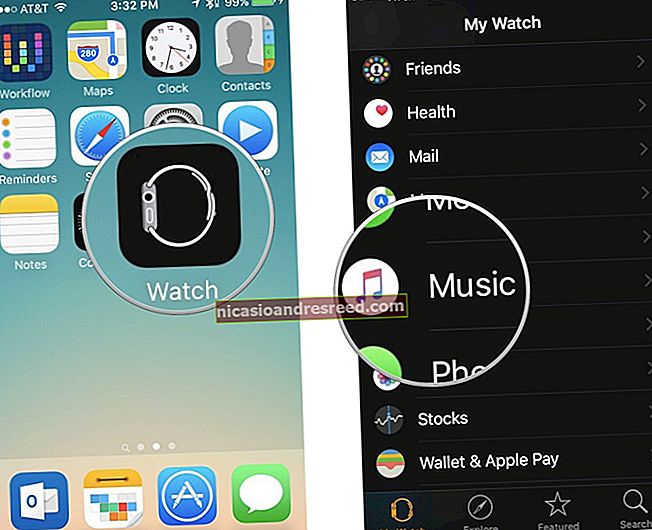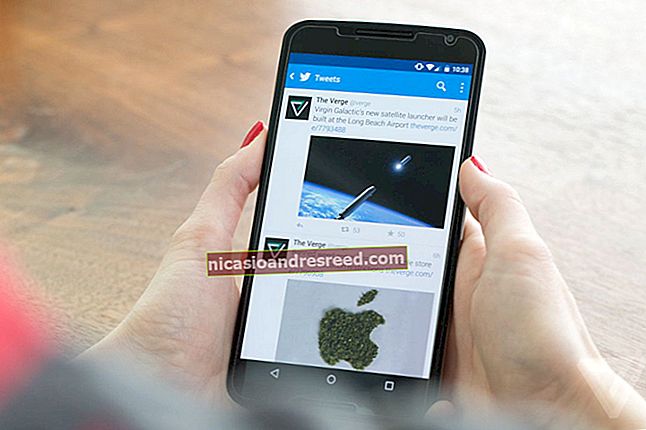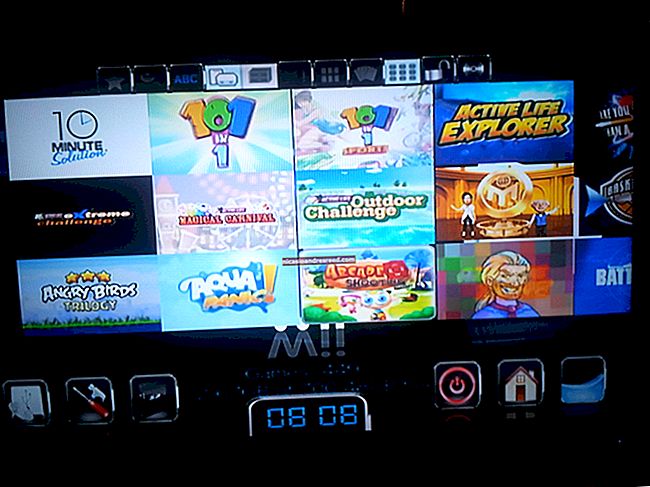بھرنے والے ہینڈل کے ذریعہ ایکسل میں خود بخود ترتیب والا ڈیٹا کیسے بھریں

ایکسل میں بھرنا ہینڈل آپ کو آسانی سے ہینڈل کو گھسیٹ کر ایک قطار یا کالم میں ڈیٹا (نمبر یا متن) کی فہرست خود بخود بھرنے کی اجازت دیتا ہے۔ بڑے ورک شیٹوں میں تخمینی ڈیٹا داخل کرتے وقت آپ کو کافی وقت بچا سکتا ہے اور آپ کو زیادہ پیداواری بنا سکتا ہے۔
اعدادوشمار ، اوقات ، یا ہفتے کے اوقات میں بھی بار بار داخل ہونے کے بجائے ، آپ سیل کو پُر کرنے کے لئے آٹو فل کی خصوصیات (فل ہینڈل یا ربن پر بھریں کمانڈ) استعمال کرسکتے ہیں اگر آپ کا ڈیٹا کسی نمونہ کی پیروی کرتا ہے یا اس پر مبنی ہے دوسرے خلیوں میں ڈیٹا۔ ہم آپ کو دکھائیں گے کہ کس طرح آٹو فل خصوصیات کا استعمال کرتے ہوئے مختلف قسم کے ڈیٹا کو بھرنا ہے۔
ملحقہ سیل میں ایک لکیری سیریز بھریں
فل ہینڈل کو استعمال کرنے کا ایک طریقہ یہ ہے کہ متصل خلیوں کی قطار یا کالم میں لکیری ڈیٹا کی ایک سیریز داخل کرنا ہے۔ ایک لکیری سیریز ان اعداد پر مشتمل ہوتی ہے جہاں اگلے نمبر سے پہلے نمبر میں "قدم ویلیو" شامل کرکے حاصل کیا جاتا ہے۔ لکیری سیریز کی سب سے آسان مثال 1 ، 2 ، 3 ، 4 ، 5 ہے۔ تاہم ، لکیری سیریز اعشاریہ اعداد (1.5 ، 2.5 ، 3.5…) کی ایک سیریز بھی ہوسکتی ہے ، تعداد میں دو کی کمی ہوتی ہے (100 ، 98 ، 96 …) ، یا اس سے بھی منفی تعداد (-1 ، -2 ، -3)۔ ہر لکیری سیریز میں ، آپ ایک ہی قدم کی قدر (یا منہا) کرتے ہیں۔
ہم کہتے ہیں کہ ہم ترتیب وار نمبروں کا کالم بنانا چاہتے ہیں ، ہر ایک خانے میں ایک ایک کرکے اضافہ ہوتا ہے۔ آپ پہلا نمبر ٹائپ کرسکتے ہیں ، اس کالم میں اگلی قطار میں جانے کے لئے انٹر دبائیں ، اور اگلا نمبر درج کریں ، وغیرہ۔ خاص طور پر بڑی تعداد میں ڈیٹا کے ل Very بہت تکلیف دہ اور وقت طلب ہے۔ نمبروں کی لکیری سیریز والے کالم کو آباد کرنے کیلئے فل ہینڈل کا استعمال کرکے ہم کچھ وقت (اور بوریت) بچائیں گے۔ ایسا کرنے کے لئے ، کالم میں پہلے سیل میں ایک 1 ٹائپ کریں اور پھر اس سیل کو منتخب کریں۔ منتخب سیل کے نچلے دائیں کونے میں سبز مربع دیکھیں؟ یہ فل ہینڈل ہے۔

جب آپ اپنے ماؤس کو فل ہینڈل کے اوپر منتقل کرتے ہیں تو ، یہ سیاہ کے علاوہ نشان میں بدل جاتا ہے ، جیسا کہ ذیل میں دکھایا گیا ہے۔

فل ہینڈل پر بلیک پلس سائن کی مدد سے ، کالم (یا قطار کے دائیں طرف) کے نیچے ہینڈل پر کلک کریں اور گھسیٹیں یہاں تک کہ آپ ان خلیوں کی تعداد تک پہنچ جاتے ہیں جن کو آپ بھرنا چاہتے ہیں۔

جب آپ ماؤس کا بٹن جاری کریں گے ، آپ دیکھیں گے کہ قدر ان خلیوں میں کاپی ہوگئی ہے جس پر آپ نے فل ہینڈل گھسیٹا ہے۔

اس نے لکیری سیریز کیوں نہیں پُر کی (ہماری مثال میں 1 ، 2 ، 3 ، 4 ، 5) پہلے سے طے شدہ طور پر ، جب آپ ایک نمبر درج کرتے ہیں اور پھر فل ہینڈل کا استعمال کرتے ہیں تو ، اس نمبر کو ملحقہ خلیوں میں کاپی کیا جاتا ہے ، اضافہ نہیں ہوتا ہے۔
نوٹ: موجودہ سیل کے اوپر سیل کے مندرجات کو فوری طور پر کاپی کرنے کے لئے ، Ctrl + D دبائیں ، یا کسی سیل کے مندرجات کو منتخب سیل کے بائیں طرف کاپی کرنے کے لئے ، Ctrl + R دبائیں۔ خبردار کیا جائے کہ ملحقہ سیل سے ڈیٹا کاپی کرنے والے کسی بھی ڈیٹا کی جگہ لے لیتا ہے جو فی الحال منتخب سیل میں ہے۔
خطوطی سلسلہ کے ساتھ کاپیاں تبدیل کرنے کے لئے ، "آٹو فل آپشنز" کے بٹن پر کلک کریں جو آپ کے فل ہینڈل کو گھسیٹنے کے بعد ظاہر ہوتا ہے۔
پہلا آپشن ، کاپی سیلز ، پہلے سے طے شدہ ہے۔ یہی وجہ ہے کہ ہم پانچ 1s کے ساتھ ختم ہوئے ، 1–5 کی لکیری سیریز نہیں۔ لکیری سیریز کو بھرنے کے ل we ، ہم پوپ اپ مینو میں سے "فل سیریز" کو منتخب کریں۔

دوسرے چار 1s کی جگہ 2–5 سے لی گئی ہے اور ہماری لکیری سیریز بھری ہوئی ہے۔

تاہم ، آپ آٹو فل آپشن مینو سے فل سیریز منتخب کرنے کے بغیر ایسا کرسکتے ہیں۔ صرف ایک نمبر درج کرنے کے بجائے ، پہلے دو خلیوں میں پہلے دو نمبر درج کریں۔ پھر ، ان دو خلیوں کو منتخب کریں اور فل ہینڈل کو گھسیٹیں جب تک کہ آپ ان تمام سیلوں کو منتخب نہ کرلیں جب تک آپ بھرنا نہیں چاہتے ہیں۔

چونکہ آپ نے اسے اعداد و شمار کے دو ٹکڑے دے دیئے ہیں ، لہذا اس کو معلوم ہوگا کہ آپ جس اہم قدر کا استعمال کرنا چاہتے ہیں ، اور اس کے مطابق باقی خلیوں کو پُر کریں گے۔

آپ اس کے ساتھ فل ہینڈل پر بھی کلک اور ڈریگ کرسکتے ہیں ٹھیک ہے بائیں کے بجائے ماؤس کا بٹن۔ آپ کو پھر بھی پاپ اپ مینو میں سے "فل سیریز" کو منتخب کرنا ہوگا ، لیکن جب آپ دائیں ماؤس کے بٹن کو گھسیٹنے اور چھوڑیں گے تو وہ مینو خود بخود ظاہر ہوجاتا ہے ، لہذا یہ ایک آسان شارٹ کٹ ہوسکتا ہے۔

بھریں کمانڈ کے استعمال سے ملحقہ سیلوں میں ایک لکیری سیریز بھریں
اگر آپ کو فل ہینڈل استعمال کرنے میں پریشانی ہو رہی ہے ، یا آپ صرف ربن پر کمانڈ استعمال کرنے کو ترجیح دیتے ہیں تو ، آپ ملحقہ خلیوں میں سیریز بھرنے کے لئے ہوم ٹیب پر موجود فل کمانڈ استعمال کرسکتے ہیں۔ اگر آپ بڑی تعداد میں خلیوں کو بھر رہے ہیں تو ، فل کمانڈ بھی مفید ہے ، جیسا کہ آپ تھوڑا سا دیکھیں گے۔
ربن پر بھرنے کا حکم استعمال کرنے کے لئے ، کسی سیل میں پہلی قدر داخل کریں اور اس سیل اور اس سے ملحقہ تمام خلیوں کو منتخب کریں جو آپ بھرنا چاہتے ہیں (یا نیچے کالم کے نیچے یا اوپر یا بائیں طرف یا دائیں طرف)۔ پھر ، ہوم ٹیب کے ترمیم والے حصے میں "پُر کریں" کے بٹن پر کلک کریں۔

ڈراپ ڈاؤن مینو سے "سیریز" منتخب کریں۔

سیریز ڈائیلاگ باکس پر ، منتخب کریں کہ آیا آپ قطار یا کالم میں سیریز چاہتے ہیں۔ ٹائپ باکس میں ، ابھی کے لئے "لکیری" منتخب کریں۔ ہم بعد میں نمو اور تاریخ کے اختیارات پر تبادلہ خیال کریں گے ، اور آٹو فل آپشن آسانی سے دیگر منتخب کردہ سیلوں کی قیمت کاپی کردیں گے۔ "مرحلہ قدر" ، یا لکیری سیریز کے لئے اضافہ درج کریں۔ ہماری مثال کے طور پر ، ہم اپنی سیریز میں نمبروں کو 1 سے بڑھا رہے ہیں۔ "ٹھیک ہے" پر کلک کریں۔

لکیری سیریز منتخب سیلوں میں بھری ہوئی ہے۔

اگر آپ کے پاس واقعی لمبا کالم یا قطار ہے تو آپ لکیری سیریز کو بھرنا چاہتے ہیں تو ، آپ سیریز ڈائیلاگ باکس میں اسٹاپ ویلیو استعمال کرسکتے ہیں۔ ایسا کرنے کے لئے ، پہلے سیل میں پہلی قیمت درج کریں جسے آپ قطار یا کالم میں سیریز کے لئے استعمال کرنا چاہتے ہیں ، اور ہوم ٹیب پر دوبارہ "پُر کریں" پر کلک کریں۔ ان اختیارات کے علاوہ جن کے بارے میں ہم نے اوپر تبادلہ خیال کیا ، اس قدر کو "اسٹاپ ویلیو" باکس میں داخل کریں جو آپ سیریز میں آخری قیمت کے طور پر چاہتے ہیں۔ پھر ، "ٹھیک ہے" پر کلک کریں۔
مندرجہ ذیل مثال میں ، ہم نے پہلے کالم کے پہلے سیل میں ایک 1 رکھا اور اگلے 19 خلیوں میں 2 سے 20 تک کے نمبر خود بخود داخل ہوجائیں گے۔

قطاروں کو چھوڑتے وقت ایک خطی سیریز بھریں
مکمل ورکشیٹ کو زیادہ پڑھنے کے قابل بنانے کے لئے ، ہم بعض اوقات ڈیٹا کی قطار کے درمیان خالی قطاریں ڈال کر قطاریں چھوڑ دیتے ہیں۔ اگرچہ خالی قطاریں ہیں ، آپ پھر بھی بھرے ہینڈل کو خالی قطاروں سے لکیری سیریز بھرنے کے لئے استعمال کرسکتے ہیں۔
لکیری سیریز بھرتے وقت قطار کو چھوڑنے کے لئے ، پہلے سیل میں پہلا نمبر درج کریں اور پھر وہ سیل اور ایک ملحقہ سیل منتخب کریں (مثال کے طور پر ، کالم میں اگلا سیل نیچے)۔

اس کے بعد ، بھرنے والے ہینڈل کو نیچے (یا اس پار) گھسیٹیں جب تک کہ آپ مطلوبہ تعداد میں سیل نہیں بھرتے ہیں۔

جب آپ فل ہینڈل کو گھسیٹنا ختم کردیں گے ، آپ دیکھیں گے کہ آپ کی لکیری سیریز ہر دوسری صف میں پُر ہے۔

اگر آپ ایک سے زیادہ قطار کو چھوڑنا چاہتے ہیں تو ، صرف اس سیل کا انتخاب کریں جس میں پہلی قدر موجود ہو اور اس کے بعد آپ قطار میں کتنی قطاریں چھوڑنا چاہتے ہیں منتخب کریں۔ اس کے بعد ، بھرنے والے سیلوں پر فل ہینڈل گھسیٹیں۔
جب آپ قطار بھر رہے ہیں تو آپ کالم کو بھی چھوڑ سکتے ہیں۔
ملحقہ سیلوں میں فارمولے بھریں
آپ ملحقہ خلیوں میں فارمولوں کی تشہیر کے لئے فل ہینڈل کا بھی استعمال کرسکتے ہیں۔ صرف اس فارمولے پر مشتمل سیل کا انتخاب کریں جس سے آپ ملحقہ خلیوں کو پُر کرنا چاہتے ہیں اور کالم میں موجود خلیوں کو نیچے بھرنے والے ہینڈل کو گھسیٹیں یا صفوں میں جس سیل کو آپ بھرنا چاہتے ہیں اسے گھسیٹیں۔ دوسرے خلیوں میں فارمولہ کاپی کیا گیا ہے۔ اگر آپ رشتہ دار سیل حوالہ جات استعمال کرتے ہیں تو ، وہ اس کے مطابق اپنی صفوں (یا کالموں) میں سیلوں کا حوالہ دیتے ہیں۔
متعلقہ:آپ کو فارمولوں اور افعال کی ضرورت کیوں ہے؟

آپ ربن پر فل کمانڈ کا استعمال کرتے ہوئے فارمولے بھی پُر کرسکتے ہیں۔ فارمولہ پر مشتمل سیل اور سیل کو جس فارمولے سے آپ بھرنا چاہتے ہو اسے صرف منتخب کریں۔ اس کے بعد ، ہوم ٹیب کے ترمیم والے حصے میں "پُر کریں" پر کلک کریں اور خلیوں کو کس سمت میں لانا چاہتے ہیں اس پر منحصر ہے ، نیچے ، دائیں ، اوپر یا بائیں کو منتخب کریں۔

متعلقہ:ایکسل میں صرف ایکٹو ورکی شیٹ کو دستی طور پر کیسے حساب کریں
نوٹ: کاپی شدہ فارمولوں کی دوبارہ گنتی نہیں کی جائے گی ، جب تک کہ آپ کے پاس خود بخود ورک بک کا حساب کتاب چالو نہ ہو۔
جیسا کہ پہلے گفتگو کی گئی ہے ، آپ کی بورڈ شارٹ کٹس Ctrl + D اور Ctrl + R بھی استعمال کرسکتے ہیں ، جیسا کہ متصل خلیات میں فارمولے کاپی کرنے کیلئے۔
فل ہینڈل پر ڈبل کلک کرکے ایک لکیری سیریز بھریں
آپ فل ہینڈل پر ڈبل کلک کرکے جلدی سے کالم میں ڈیٹا کی لکیری سیریز بھر سکتے ہیں۔ اس طریقہ کو استعمال کرتے وقت ، ایکسل صرف آپ کی ورک شیٹ پر ڈیٹا کے سب سے طویل ملحق کالم کی بنیاد پر کالم میں خلیوں کو بھرتا ہے۔ اس تناظر میں ملحقہ کالم کوئی بھی کالم ہے جس کے خالی کالم تک پہنچنے تک ، ایکسل کالم کے دائیں یا بائیں کالم کے دائیں یا بائیں طرف آتا ہے۔ اگر منتخب کالم کے دونوں طرف براہ راست کالم خالی ہیں تو ، آپ کالم میں موجود خلیوں کو بھرنے کے لئے ڈبل کلک کا طریقہ استعمال نہیں کرسکتے ہیں۔ نیز ، بطور ڈیفالٹ ، اگر آپ بھر رہے خلیوں کی حدود میں سے کچھ خلیوں میں پہلے سے ڈیٹا موجود ہے تو ، اعداد و شمار پر مشتمل پہلے خلیے کے اوپر صرف خالی خلیے بھرے جاتے ہیں۔ مثال کے طور پر ، نیچے کی شبیہہ میں ، سیل G7 میں ایک قیمت موجود ہے لہذا جب آپ سیل G2 پر فل ہینڈل پر ڈبل کلک کرتے ہیں تو ، فارمولہ صرف سیل G6 کے ذریعے ہی کاپی کیا جاتا ہے۔

گروتھ سیریز (ہندسی نمونہ) پُر کریں
اب تک ، ہم لکیری سیریز بھرنے پر تبادلہ خیال کر رہے ہیں ، جہاں سیریز کے ہر اعداد کا حساب پچھلے نمبر میں مرحلہ قیمت شامل کرکے کیا جاتا ہے۔ نمو کے سلسلے ، یا ہندسی نمونوں میں ، اگلی تعداد کا حساب کتاب کیا جاتا ہے ضرب لگانا مرحلہ قیمت کے لحاظ سے پچھلی نمبر۔
پہلے دو نمبر درج کرکے اور پہلا نمبر اور قدم کی قدر داخل کرکے ، نمو کی سیریز کو بھرنے کے دو طریقے ہیں۔
ایک طریقہ: نمو سیریز میں پہلے دو نمبر درج کریں
پہلے دو نمبروں کا استعمال کرکے نمو کی سیریز کو بھرنے کے ل To ، قطار یا کالم کے پہلے دو خلیوں میں جو آپ بھرنا چاہتے ہیں ان میں دو نمبر داخل کریں۔ جتنے سیل آپ بھرنا چاہتے ہیں فلٹنگ ہینڈل پر دائیں کلک کریں اور گھسیٹیں۔ جب آپ بھرنا چاہتے ہیں ان خلیوں پر فل ہینڈل گھسیٹ کر فارغ ہوجاتے ہیں تو ، پاپ اپ مینو میں سے "گروتھ ٹرینڈ" منتخب کریں جو خود بخود دکھاتا ہے۔
نوٹ: اس طریقہ کار کے ل you ، آپ کو دو نمبرز داخل کرنا ہوں گے۔ اگر آپ ایسا نہیں کرتے ہیں تو ، گروتھ ٹرینڈ آپشن گرے ہو جائے گا۔

ایکسل جانتا ہے کہ پہلے دو خلیوں میں داخل ہونے والے دو نمبروں میں سے مرحلہ کی قیمت 2 ہے۔ لہذا ، ہر آنے والی تعداد کا حساب پچھلے نمبر کو 2 سے ضرب کر کے کیا جاتا ہے۔

اگر آپ 1 کے علاوہ کسی اور نمبر پر بھی اس طریقے کا استعمال کرنا چاہتے ہیں تو کیا ہوگا؟ مثال کے طور پر ، اگر آپ مذکورہ سیریز 2 سے شروع کرنا چاہتے ہیں تو ، آپ پہلے دو خلیوں میں 2 اور 4 داخل کریں گے (کیونکہ 2 × 2 = 4)۔ ایکسل سے پتہ چل سکے گا کہ مرحلہ کی قیمت 2 ہے اور اگلی نمبر کو اگلے نمبر پر حاصل کرنے کے لئے نمو 4 سے بڑھ کر ہر آنے والے نمبر کو 2 سے ضرب کرتے ہیں۔
دوسرا طریقہ: نمو سیریز میں پہلا نمبر درج کریں اور مرحلہ کی قیمت بتائیں
ایک نمبر اور ایک قدم کی قدر پر مبنی نمو کی سیریز کو بھرنے کے ل the ، پہلے سیل میں پہلا نمبر (اس میں 1 ہونا ضروری نہیں ہے) درج کریں اور بھرنے والے ہینڈل کو آپ ان خلیوں پر گھسیٹیں جو آپ بھرنا چاہتے ہیں۔ پھر ، پاپ اپ مینو میں سے "سیریز" منتخب کریں جو خود بخود دکھاتا ہے۔

سیریز ڈائیلاگ باکس پر ، منتخب کریں کہ آپ قطاریں یا کالموں میں سیریز بھر رہے ہیں۔ قسم کے تحت ، منتخب کریں: ”نمو”۔ "مرحلہ قدر" والے خانے میں ، اگلی قیمت حاصل کرنے کے ل the ہر ایک نمبر کو ضرب دینا چاہتے ہیں۔ ہماری مثال میں ، ہم ہر نمبر کو 3 سے ضرب دینا چاہتے ہیں۔

نشوونما کے سلسلے کو منتخب سیلوں میں بھرا جاتا ہے ، اس کے بعد ہر تعداد پچھلی تعداد سے تین گنا زیادہ ہوتی ہے۔

بلٹ ان اشیا کا استعمال کرتے ہوئے ایک سیریز بھریں
اب تک ، ہم احاطہ کر چکے ہیں کہ خطوط اور نمو دونوں نمبروں کو کیسے بھریں۔ آپ فل ہینڈل کا استعمال کرتے ہوئے تاریخوں ، ہفتے کے دن ، ہفتہ کے دن ، مہینوں یا سالوں جیسے آئٹمز سے بھی سیریز بھر سکتے ہیں۔ ایکسل میں کئی بلٹ ان سیریز ہیں جو خود بخود بھر سکتی ہیں۔
درج ذیل تصویر میں سیریز میں سے کچھ دکھائی دیتی ہیں جو قطار میں ایکسل میں بنائی گئی ہیں۔ بولڈ اور ریڈ میں آئٹم وہ ابتدائی اقدار ہیں جو ہم نے داخل کیں اور ہر قطار میں باقی اشیاء آئیں توسیع شدہ سیریز کی اقدار ہیں۔ یہ بلٹ ان سیریز فل ہینڈل کا استعمال کرتے ہوئے پُر کی جاسکتی ہے ، جیسا کہ ہم پہلے لکیری اور نمو کی سیریز کے لئے بیان کرتے ہیں۔ صرف ابتدائی اقدار درج کریں اور ان کا انتخاب کریں۔ اس کے بعد ، فل ہینڈل کو مطلوبہ سیلوں پر گھسیٹیں جو آپ بھرنا چاہتے ہیں۔

بھریں کمانڈ کا استعمال کرتے ہوئے تاریخوں کا ایک سلسلہ پُر کریں
تاریخوں کی ایک سیریز کو بھرتے وقت ، آپ استعمال کرنے والے انکریمنٹ کی وضاحت کرنے کے لئے ربن پر پُر کریں کمانڈ استعمال کرسکتے ہیں۔ کسی سیل میں اپنی سیریز کی پہلی تاریخ درج کریں اور اس سیل اور سیل کو منتخب کریں جو آپ بھرنا چاہتے ہیں۔ ہوم ٹیب کے ترمیم والے حصے میں ، "پُر کریں" پر کلک کریں اور پھر "سیریز" منتخب کریں۔
سیریز ڈائیلاگ باکس پر ، آپ کے منتخب کردہ سیلوں کے سیٹ سے ملنے کے لئے سیریز میں آپشن خود بخود منتخب ہوجاتا ہے۔ قسم خود بخود تاریخ پر بھی سیٹ کردی گئی ہے۔ سلسلہ بھرتے وقت استعمال ہونے والی انکریمنٹ کی وضاحت کرنے کے لئے ، تاریخ یونٹ (دن ، ہفتہ کا دن ، مہینہ یا سال) منتخب کریں۔ مرحلہ قدر کی وضاحت کریں۔ ہم ہر ہفتہ کے دن کی تاریخ کے ساتھ سیریز کو بھرنا چاہتے ہیں ، لہذا ہم مرحلہ قدر کے طور پر 1 درج کرتے ہیں۔ "اوکے" پر کلک کریں۔

یہ سلسلہ ان تاریخوں پر مشتمل ہے جو صرف ہفتے کے دن ہیں۔

کسٹم آئٹمز کا استعمال کرتے ہوئے ایک سیریز بھریں
آپ اپنی مرضی کے مطابق آئٹموں کے ساتھ بھی ایک سلسلہ بھر سکتے ہیں۔ کہتے ہیں کہ آپ کی کمپنی کے چھ مختلف شہروں میں دفاتر ہیں اور آپ ان شہر کے ناموں کو اکثر اپنے ایکسل ورک شیٹ میں استعمال کرتے ہیں۔ آپ شہروں کی اس فہرست کو حسب ضرورت فہرست کے طور پر شامل کرسکتے ہیں جو آپ کو آئٹم داخل کرنے کے بعد سیریز کو پُر کرنے کے لئے فل ہینڈل کا استعمال کرنے کی اجازت دے گی۔ حسب ضرورت فہرست بنانے کے لئے ، "فائل" ٹیب پر کلک کریں۔

بیک اسٹیج اسکرین پر ، بائیں طرف آئٹمز کی فہرست میں "آپشنز" پر کلک کریں۔

ایکسل آپشنز ڈائیلاگ باکس کے بائیں جانب آئٹمز کی فہرست میں "ایڈوانسڈ" پر کلک کریں۔

دائیں پینل میں ، جنرل سیکشن پر نیچے سکرول کریں اور "کسٹم لسٹ میں ترمیم کریں" کے بٹن پر کلک کریں۔

ایک بار جب آپ کسٹم لسٹس ڈائیلاگ باکس پر آجاتے ہیں تو ، اپنی مرضی کے مطابق آئٹمز کی ایک سیریز کو بھرنے کے دو طریقے ہیں۔ آپ سیریز کو اپنی آئٹمز کی ایک نئی فہرست پر قائم کرسکتے ہیں جو آپ اپنی مرضی کے مطابق فہرستوں کے ڈائیلاگ باکس پر ، یا موجودہ فہرست میں پہلے سے ہی اپنی موجودہ ورک بک میں موجود ورکی شیٹ پر تشکیل دے سکتے ہیں۔ ہم آپ کو دونوں طریقے دکھائیں گے۔
ایک طریقہ: اشیا کی نئی فہرست کی بنیاد پر ایک کسٹم سیریز بھریں
کسٹم لسٹس ڈائیلاگ باکس پر ، یقینی بنائیں کہ کسٹم لسٹ باکس میں نئی فہرست منتخب ہوئی ہے۔ "فہرست اندراجات" کے خانے میں کلک کریں اور اپنی مرضی کے مطابق فہرستوں میں آئٹمز داخل کریں ، ایک آئٹم کو ایک سطر میں۔ اس بات کا یقین کر لیں کہ آئٹمز کو اس ترتیب سے داخل کرنا چاہتے ہیں جس میں آپ ان کو سیلوں میں بھرنا چاہتے ہیں۔ پھر ، "شامل کریں" پر کلک کریں۔

کسٹم لسٹ کو کسٹم لسٹس باکس میں شامل کیا جاتا ہے ، جہاں آپ اسے منتخب کرسکتے ہیں تاکہ آپ فہرست اندراجات باکس سے آئٹمز کو شامل کرکے یا اسے ہٹائیں اور پھر "شامل کریں" پر کلک کرکے اس میں ترمیم کرسکیں ، یا آپ "ڈیلیٹ" پر کلک کرکے اس فہرست کو حذف کرسکتے ہیں۔ "اوکے" پر کلک کریں۔

ایکسل اختیارات کے ڈائیلاگ باکس پر "ٹھیک ہے" پر کلک کریں۔

اب ، آپ اپنی کسٹم لسٹ میں پہلا آئٹم ٹائپ کرسکتے ہیں ، آئٹم پر مشتمل سیل کا انتخاب کرسکتے ہیں اور ان خلیوں پر فل ہینڈل گھسیٹ سکتے ہیں جس کی فہرست سے آپ بھرنا چاہتے ہیں۔ آپ کی حسب ضرورت فہرست خود بخود خلیوں میں پُر ہوجاتی ہے۔

دوسرا طریقہ: اشیا کی موجودہ فہرست کی بنیاد پر ایک کسٹم سیریز بھریں
ہوسکتا ہے کہ آپ اپنی مرضی کی فہرست کو اپنی ورک بک میں الگ ورک شیٹ پر محفوظ کریں۔ آپ اپنی فہرست کو ورک شیٹ سے کسٹم لسٹس ڈائیلاگ باکس میں درآمد کرسکتے ہیں۔ ورک شیٹ پر موجود لسٹ کی بنیاد پر کسٹم لسٹ بنانے کے ل the ، کسٹم لسٹس ڈائیلاگ باکس کھولیں اور اس بات کو یقینی بنائیں کہ نئی فہرست کا انتخاب کس طرح کی فہرست فہرست باکس میں ، جیسے پہلے طریقہ کی طرح ہو۔ تاہم ، اس طریقہ کار کے لئے ، "خلیوں سے درآمد کی فہرست" باکس کے دائیں طرف سیل رینج بٹن پر کلک کریں۔

ایکسل ونڈو کے نچلے حصے میں اپنی مرضی کے مطابق فہرست والی ورک شیٹ کے لئے ٹیب منتخب کریں۔ اس کے بعد ، اپنی فہرست میں آئٹمز پر مشتمل خلیوں کا انتخاب کریں۔ ورک شیٹ کا نام اور سیل کی حد خود بخود کسٹم لسٹس میں ترمیم باکس میں داخل ہوجاتی ہے۔ مکمل ڈائیلاگ باکس میں واپس آنے کے لئے سیل رینج کے بٹن پر دوبارہ کلک کریں۔

اب ، "درآمد" پر کلک کریں۔

کسٹم لسٹ کو کسٹم لسٹس باکس میں شامل کیا جاتا ہے اور اگر آپ چاہیں تو آپ اسے منتخب کر کے فہرست اندراجات باکس میں فہرست میں ترمیم کرسکتے ہیں۔ "اوکے" پر کلک کریں۔ آپ فل ہینڈل کا استعمال کرتے ہوئے اپنی مرضی کے مطابق فہرست سے خلیوں کو پُر کرسکتے ہیں ، بالکل اسی طرح جیسے آپ نے اوپر والے پہلے طریقہ سے کیا تھا۔

اگر آپ بڑی ایسی ورکی شیٹ تیار کرتے ہیں جس میں بہت ساری ترتیب والا ڈیٹا ہوتا ہے تو ایکسل میں فل ہینڈل ایک بہت ہی کارآمد خصوصیت ہے۔ آپ اپنے آپ کو بہت وقت اور ٹیڈیم کی بچت کرسکتے ہیں۔ مبارک ہو بھرنا!